Mac苹果电脑文件夹工具栏的设置方法
Mac苹果电脑是不同于windows系统的电脑,在mac中,我们的文件夹工具栏是可以进行自定义设置的,下面小编就告诉大家应该怎么设置
具体如下:
1. 首先我们在mac电脑桌面找到文件夹图标,点击打开一个文件夹窗口,进入窗口之后,我们点击顶端的显示选项卡,在弹出的菜单中选择自定义工具栏功能
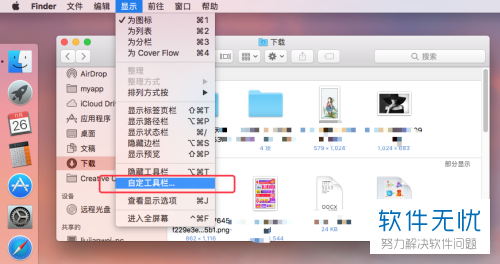
2. 然后我们就可以进行工具栏的自定义设置了,下方会出现一些工具的图标,我们可以选择图标进行替换
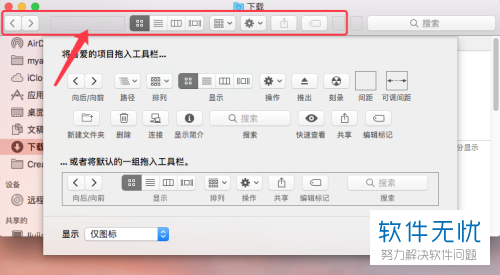
3. 比如我们想要把新建文件夹功能直接放在工具栏中,我们只需要找到新建文件夹功能,然后拖动图标,把图标放在工具栏中即可
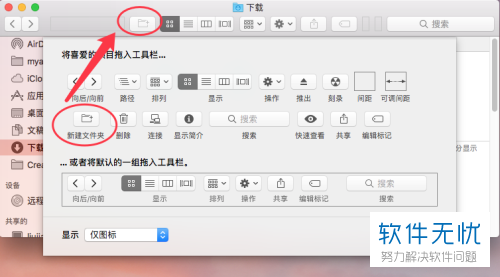
4. 除了自定义功能之外,我们还可以对工具栏的显示进行自定义,比如我们点击底端的显示栏,在打开的菜单中我们可以选择工具栏的显示方式,比如选择文字显示
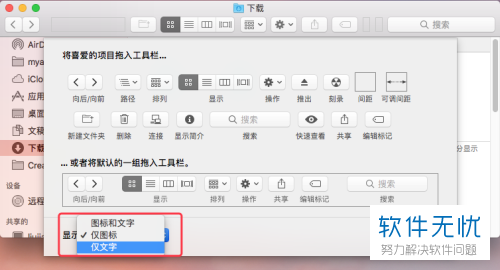
5. 然后我们就可以看到工具栏中的功能都变成文字显示了,避免了我们不认识图标的情况
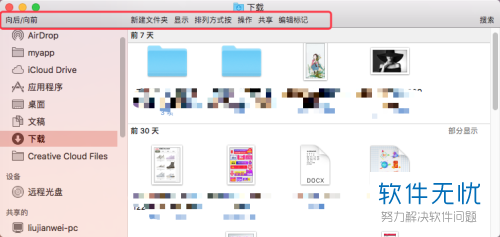
6. 我们也可以直接选择文字图标一起显示的功能,这样子对于工具栏中有哪些工具,我们就可以一目了然了
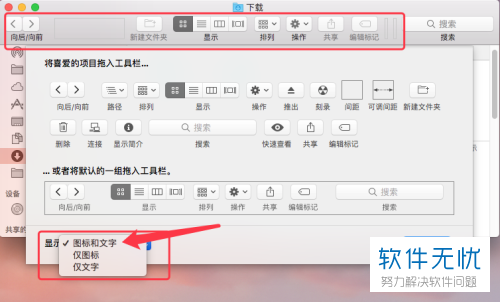
自定义一个适合我们的工具栏可以很大程度上提高我们使用的舒适性哦
分享:
相关推荐
- 【其他】 WPS文字求和在哪里 04-25
- 【其他】 WPS文字邮件合并功能怎么操作 04-25
- 【其他】 WPS文字怎么注拼音 04-25
- 【其他】 WPS文字无法打开数据源 04-25
- 【其他】 WPS文字中间空隙很大 04-25
- 【其他】 WPS文字背景颜色怎么去掉 04-25
- 【其他】 WPS文字竖着写怎么设置 04-25
- 【其他】 WPS90度怎么打出来 04-25
- 【其他】 WPS8位数字变日期 04-25
- 【其他】 WPS80+会员包括哪几个 04-25
本周热门
-
iphone序列号查询官方入口在哪里 2024/04/11
-
输入手机号一键查询快递入口网址大全 2024/04/11
-
oppo云服务平台登录入口 2020/05/18
-
outlook邮箱怎么改密码 2024/01/02
-
mbti官网免费版2024入口 2024/04/11
-
苹果官网序列号查询入口 2023/03/04
-
fishbowl鱼缸测试网址 2024/04/15
-
光信号灯不亮是怎么回事 2024/04/15
本月热门
-
iphone序列号查询官方入口在哪里 2024/04/11
-
输入手机号一键查询快递入口网址大全 2024/04/11
-
oppo云服务平台登录入口 2020/05/18
-
outlook邮箱怎么改密码 2024/01/02
-
mbti官网免费版2024入口 2024/04/11
-
苹果官网序列号查询入口 2023/03/04
-
fishbowl鱼缸测试网址 2024/04/15
-
光信号灯不亮是怎么回事 2024/04/15
-
计算器上各个键的名称及功能介绍大全 2023/02/21
-
正负号±怎么打 2024/01/08











